呼叫隐藏ip地址软件
15-601016CHSIssue21b-(21April2017)SoftConsoleUserIPOfficePlatform10.
0SoftConsolePage215-601016CHSIssue21b(21April2017)IPOfficePlatform10.
02017AVAYA保留一切权力声明Avaya已采取适当措施保证本文档中的信息在印制时全面、准确,如有错漏,恕不负责.
Avaya保留更改和更正本文档信息的权利,而且没有义务向任何个人或组织通知此类更改.
如需了解详尽的支持信息,请参阅完整的文档《AvayaSupportNoticesforHardwareDocumentation》(文档编号03-600759).
如需了解详尽的支持信息,请参阅完整的文档《AvayaSupportNoticesforHardwareDocumentation》(文档编号03-600758).
若要在我们的网站上查找此文档,只需转至http://www.
avaya.
com/support并在检索框中检索文档编号即可.
文档免责声明"文档"表示由Avaya以各种介质发布的信息,可能包含产品信息、操作说明以及性能规格,通常由Avaya提供给其产品用户使用.
文档不包括市场营销材料.
除Avaya对本文档原版本所作的修改、添加或删除外,Avaya对于任何其他形式的修改、添加或删除概不负责.
对于最终用户在一定程度上对本文档所作的修改、添加或删除所造成的或相关的全部赔偿、诉讼、要求及判决,客户和/或最终用户均同意给予赔偿,并保证Avaya、Avaya的业务代表、服务方及员工不受伤害.
链接免责声明Avaya对本网站中或Avaya提供的文档中引用的任何链接网站的内容或可靠性概不负责.
Avaya对于此类网站提供的任何信息、声明或内容概不负责,因而没有必要对其中描述的信息或提供的产品、服务表示认可.
Avaya无法保证这些链接始终有效,也无法控制链接页面的可用性.
保修Avaya对其硬件和软件("产品")提供有限保修.
请参照销售协议制定有限保修条款.
此外,在保修期内,以下Avaya支持网站为Avaya客户和其他方提供Avaya的标准保修语言以及有关本产品支持的信息http://support.
avaya.
com.
请注意,如果您的产品购自美国和加拿大以外地区的Avaya授权频道合作伙伴,保修应由该Avaya频道合作伙伴提供而非由Avaya提供.
"软件"指Avaya或Avaya渠道合作伙伴作为独立产品或预装在硬件上的产品提供的对象代码形式的计算机程序,以及任何升级、更新、程序错误修复或修改版本.
许可有关软件的许可条款,请浏览Avaya网址:HTTP://SUPPORT.
AVAYA.
COM/LICENSEINFO.
根据与Avaya或Avaya授权频道合作伙伴的商业协议,这些条款适用于下载、使用和/或安装Avaya软件的任何人,或从Avaya公司、Avaya任何附属机构、或Avaya授权频道合作伙伴(如适用)购买软件的任何人.
如果软件并非购自AVAYA、AVAYA附属公司或AVAYA授权频道合作伙伴,除非AVAYA以书面形式另行同意,否则AVAYA不向其提供本许可,而且AVAYA保留对您或未经许可使用或出售本软件的任何人提起诉讼的权利.
通过安装、下载或使用软件,或授权他人安装、下载或使用软件,您、代表您自己及您为其安装、下载或使用软件的实体(下面与"您"和"最终用户"的简称互换使用)同意这些条款和条件,您和AvayaInc.
或适当的Avaya附属机构("AVAYA")之间构成有约束力的合同.
Avaya在下列许可类型范围内向您提供使用许可证,但Heritage-Nortel软件除外,它的许可范围如下所述.
如果订单文档未明确确定许可类型,则适用的许可证将为"指定系统许可证".
除非本文档或您适用的其他材料指定不同的许可数目或功能单元,否则所授许可的适用数目及功能单元将为一(1)个.
"指定处理器"表示单个独立的计算设备.
"服务器"表示承载可供多用户访问的软件应用程序的"指定处理器".
许可类型指定系统许可证(DS).
最终用户只能在不超过订单中指定的数量的多个"指定处理器"上安装和使用软件的每个副本.
Avaya可要求,根据类型、序列号、功能按键、位置或其他具体标识对指定处理器按顺序加以识别,或由最终用户通过Avaya为该目的而专门规定的电子方式向Avaya提供指定处理器.
并行用户许可证(CU).
只要许可的"单位"数在任何指定时间中都可以访问和使用软件,"最终用户"就可以在多个"指定处理器"、一个或多个"服务器"上安装和使用"软件".
"单位"指Avaya根据自己的判断对其许可进行定价所依据的单位,它可以是(无限制)业务代表、端口或用户、以个人或公司职能(例如网站管理员或帮助台)命名的电子邮件或语音信箱帐户,或者是由允许一个用户与"软件"交互的"产品"使用的管理数据库中的目录条目.
单位可与特定且已指定的服务器链接.
数据库许可证(DL).
最终用户可以在一个和多个服务器上使用软件的每个副本,前提是已安装软件的每个服务器仅与相同数据库的单一实例通信.
CPU许可证(CP).
假定服务器的性能容量不超过为软件指定的性能容量,最终用户可以在多个服务器(最大为订单中指定的数量)上安装和使用各软件版本.
如果没有Avaya的首肯,也没有支付升级费用,最终用户不得在服务器上重新安装或操作性能容量更大的软件.
SoftConsolePage315-601016CHSIssue21b(21April2017)IPOfficePlatform10.
0指名用户许可证(NU).
您可以:(i)每个授权的"命名用户"(在下文中定义)可以在单个"指定处理器"或"服务器"上安装和使用软件;或(ii)在服务器上安装和使用软件(只要已授权的"命名用户"可以访问和使用该"软件").
"指名用户"指经Avaya明确授权可访问和使用软件的用户或设备.
根Avaya的判断,"指名用户"可能(无限制)按名称、公司功能(例如网站管理员或帮助台)、以个人或公司功能命名的电子邮件或语音信箱帐户指定,或者是由允许一个用户与"产品"交互的该"产品"使用的管理数据库中的目录条目指定.
拆封许可证(SR).
您可按照适用许可协议中的条款和条件,如随附或适用于软件的"拆封"或"点击"许可证(在下文称为"拆封许可证"),安装并使用软件.
HeritageNortel软件"HeritageNortel软件"是指被Avaya收购的软件,它于2009年12月作为Nortel企业解决方案业务的一部分被收购.
目前适用于Avaya许可证的HeritageNortel软件是指包含在HeritageNortel产品列表中的软件,该列表位于"HeritageNortel产品"链接下方的http://support.
avaya.
com/LicenseInfo.
对于HeritageNortel软件,Avaya为客户授予HeritageNortel软件的使用许可证,前提条件是仅限于授权激活或授权使用的级别范围、仅出于文档中指定的目的以及仅为在Avaya设备上执行或进行通信而嵌入在内(如果适用的文档允许在非Avaya设备上安装).
HeritageNortel软件费用根据订单或发票中指定的授权激活或使用范围而定.
版权所有除非另有明确声明,否则不得使用本网站上的材料和Avaya提供的文档和产品.
本网站上的所有内容以及Avaya提供的文档和产品,包括内容的挑选、安排和设计,均归Avaya或其被认可人所有并受版权和其他知识产权法保护,包括与数据库保护相关的特殊权利.
除非获得Avaya明确授权,否则您不能以任何方式部分或全部修改、复制、转载、再版、上传、发布、传输或分发任何内容,包括任何代码和软件.
未经Avaya书面明确同意而擅自转载、传输、传播、存储和/或使用可能会触犯适用法律而构成刑事及民事犯罪.
虚拟化每个vAppliance都会有单独的订单编码.
注意:每个vAppliance实例应单独订购.
如果Avaya频道合作伙伴的终端用户想安装两个同一类型的vAppliances实例,则应订购两套属于该类型的vAppliance.
每个产品都有单独的订单代码.
注意:产品的每个实例都应单独授予许可和予以订购.
"实例"指软件的一份副本.
例如,如果Avaya频道合作伙伴的终端用户想安装同一类型产品的两个实例,则应订购这两套属于该的产品.
第三方组件"第三方组件"指"产品"中包含的特定软件程序的全部或部分可能包含根据第三方协议发行的软件("第三方组件")(包括开放源代码软件),其中可能包括一些条款,可以增加或限制使用该"产品"的特定部分的权限("第三方条款").
有关已分发LinuxOS操作系统源代码的信息(适用于已分发Linux操作系统源代码的产品),以及有关标识第三方组件的版权持有人或适用的第三方条款的信息,请从文档或Avaya网站http://support.
avaya.
com/Copyright上获取.
您同意任何此类第三方组件的第三方条款.
给服务提供商的通知产品可能使用第三方组件.
该组件适用的第三方条款不允许托管,而会要求针对使用目的单独授予许可.
防止话费欺诈"话费欺诈"指的是未经授权的第三方对您的通讯系统进行未经授权的使用;此第三方可能是除公司员工、代理商、分包商或为公司工作的人之外的任何人.
请注意,您的系统会存在与话费欺诈相关的危险,如果发生话费欺诈,则将导致电信服务额外费用的明显增加.
Avaya话费欺诈投诉如果您怀疑自己遭遇话费欺诈,并需要技术协助或支持,美国及加拿大用户请致电技术服务中心话费欺诈投诉热线+1-800-643-2353.
其他支持中心电话号码,请查看Avaya支持网站:http://support.
avaya.
com.
SoftConsolePage415-601016CHSIssue21b(21April2017)IPOfficePlatform10.
0商标本网站中以及Avaya提供的文档和产品中显示的商标、徽标和服务标志("标志")是Avaya、其附属公司或其他第三方的注册或未注册标志.
事先未经Avaya或拥有此标志的第三方书面同意,用户不得使用此类标志.
未经Avaya或相应第三方的明确书面许可,本网站、文档和产品中包含的任何内容均都不应解释为授予(通过暗示、禁止反言或其他形式)此类标志的任何许可或权利.
Avaya是AvayaInc.
的注册商标.
所有非Avaya的商标皆为其所有者的财产.
Linux是LinusTorvalds在美国及其它国家的注册商标.
下载文档有关文档的最新版本,请参阅Avaya支持网站:http://www.
avaya.
com/support.
联络Avaya支持请参见Avaya支持网站:http://support.
avaya.
com以获得产品声明和文章,或报告Avaya产品问题.
若要取得支持电话号码和联系地址列表,请访问Avaya支持网站:http://support.
avaya.
com,滚动到页面底部,然后选择"联系Avaya支持".
SoftConsolePage515-601016CHSIssue21b(21April2017)IPOfficePlatform10.
0ContentsContentsIPOfficeSoftConsole1.
101.
1启动SoftConsole111.
2主窗口121.
3视图131.
4查看呼叫历史记录141.
5将会员添加到BLF组151.
6BLF面板161.
7呼叫详细信息面板181.
8状态栏191.
9主菜单栏呼叫处理2.
222.
1应答呼叫232.
2拨打呼出呼叫242.
3拨打DTMF数字252.
4无监督转接252.
5有监督转接262.
6转接呼叫至语音信箱272.
7使用保持282.
8驻留呼叫282.
9收集驻留呼叫282.
10恢复呼叫292.
11使用队列292.
11.
1监控队列292.
11.
2应答排队呼叫302.
12会议312.
12.
1使用会议室342.
12.
2召开保持呼叫会议342.
12.
3查看会议342.
12.
4将用户添加到会议电话簿条目属性3.
363.
1电话簿条目形式383.
2组服务状态形式393.
3用户电话簿属性403.
3.
1重新定向和转接行为423.
3.
2设置重新定向和转接433.
3.
3移动联动功能4.
474.
1将文本添加到呼叫474.
2门闩474.
3强插484.
4发送文本留言494.
5即时消息504.
6使用寻呼504.
7重新尝试转接514.
8呼叫录音514.
9发送电子邮件524.
10使用拨号盘配置5.
545.
1登录窗口555.
2保存配置文件565.
3管理员模式575.
3.
1编辑配置文件575.
3.
2使用模板585.
4配置SoftConsole595.
4.
1状态选项卡605.
4.
2BLF组选项卡625.
4.
3会议选项卡635.
4.
4电话簿选项卡645.
4.
5门闩选项卡655.
4.
6呼入呼叫选项卡675.
4.
7键盘操作选项卡685.
4.
8键盘映射选项卡695.
4.
9驻留位置选项卡715.
4.
10队列模式选项卡735.
4.
11SoftConsole选项卡745.
4.
12即时消息附录6.
766.
1默认模板776.
2快捷键806.
3工具栏按钮816.
4故障排除83IndexSoftConsolePage715-601016CHSIssue21b(21April2017)IPOfficePlatform10.
0IPOfficeSoftConsoleChapter1.
SoftConsolePage915-601016CHSIssue21b(21April2017)IPOfficePlatform10.
0IPOfficeSoftConsole:1.
IPOfficeSoftConsoleIPOfficeSoftConsole是一种专用于接线员和话务员应答和分配呼叫的IPOffice应用程序.
它通过用户的计算机对呼叫进行各种控制.
它还允许用户查看其他IPOffice用户的状态,以调整其他用户的一些基本电话设置,如转接号码.
用户仍需要IPOffice物理分机,用于为呼叫提供话路.
PC软电话应用程序不支持IPOfficeSoftConsole.
电话机要求IPOfficeSoftConsole与IPOffice物理分机话机配合使用,为呼叫提供话路.
PC软电话不支持IPOfficeSoftConsole.
SoftConsolePage1015-601016CHSIssue21b(21April2017)IPOfficePlatform10.
01.
1启动SoftConsole您必须登录到IPOfficeSoftConsole才能使用此应用程序.
Login(登录)窗口包含相关详细信息,以便IPOfficeSoftConsole能够与电话系统通信.
如果您无法登录,请咨询系统管理员.
启动IPOfficeSoftConsole:1.
选择Start(启动),然后单击SoftConsole图标.
如果在程序列表中看不到此程序,则其位于IPOffice文件夹.
2.
如果仍有可用的许可证,login(登录)窗口将会出现.
a.
用户名或分机号码输入您的用户名或分机号码.
用户名区分大小写.
b.
密码输入密码.
这是由系统管理员提供给您的密码,且区分大小写.
c.
IPOffice/IP地址输入IPOffice系统的IP地址.
d.
使用安全通信选择此选项,在控制台和IPOffice系统之间使用安全通信.
3.
要立即登录,请单击OK(确定).
或者,您可以单击Expand(展开),在登录前查看其他可以设置的选项.
·配置文件您可以将控制台设置保存为配置文件.
登录时,选择此处的配置文件,以重新应用该配置文件的设置.
·呼叫等待选中后,如果当您处于呼叫状态时另一个呼入呼叫抵达,系统会提供呼叫等待音.
当前呼叫结束后,新呼叫会立即转给您.
如果您在电话机上设置了多个呼叫状态,则忽略此选项.
·摘机工作站使用电话免提功能的接线员会使用此项功能.
控制台控制电话机的操作.
只有当您有模拟电话机(使用听筒应答或结束呼叫)时,方可清除此选项.
·显示模板指示默认的控制台模板是否包含在配置文件列表中.
参阅默认模板.
4.
单击Compact(合并),返回到菜单中的正常登录界面.
否则,请单击OK(确定),以使用选定的设置登录.
SoftConsolePage1115-601016CHSIssue21b(21April2017)IPOfficePlatform10.
0IPOfficeSoftConsole:启动SoftConsole1.
2主窗口SoftConsole主窗口是可配置的.
您登录时所看到的屏幕组成部分视您的配置文件而定.
有关详细信息,请参阅保存配置文件.
如果您查看呼叫历史记录,"保持呼叫"面板和BLF面板会被"呼叫历史记录"面板代替.
有关详细信息,请参阅查看呼叫历史记录.
图片显示了可用应用程序的所有不同部分.
SoftConsole主屏幕分成以下区域:·标题栏标题栏包含登录到SoftConsole的人员的名称.
如果SoftConsole是活动的程序,则标题栏显示为橙色.
如果SoftConsole不是活动的程序,则标题栏显示为紫色.
如果应用其它外观,屏幕颜色会不同.
·菜单栏通过菜单获得命令和操作.
某些项只能在具备适当条件时才可访问,例如收到呼叫时.
·工具栏工具栏为常用选项提供快捷方式.
·呼叫历史记录面板此面板并列显示当前呼叫信息.
左侧面板包含当前呼叫的详细信息.
右侧面板包含电话簿和各个分机的详细信息.
它还包含脚本文件和会议信息.
·队列面板队列面板以图形显示保持在队列中的呼叫的状态信息.
·保持呼叫面板任何保持的呼叫都列于"保持呼叫"面板中.
·BLF面板(忙指示灯区面板)此图标代表可拨号码.
如果图标代表内部用户,则表示用户状态.
·驻留位置面板驻留位置面板包含多达16个驻留位置按钮.
·状态栏状态栏用于确认您已连接至电话系统以及您所使用的配置文件.
它还可以指示您收到的新留言的数量以及未接呼叫的数量.
SoftConsolePage1215-601016CHSIssue21b(21April2017)IPOfficePlatform10.
01.
3视图SoftConsole可在简洁或普通视图模式下运行.
在压缩模式下,呼叫详细信息和电话簿下不会显示任何模板.
队列面板、保持呼叫面板和BLF面板会隐藏起来,如示例中所示.
切换视图的步骤:1.
单击在简洁视图和普通视图之间切换.
或者,单击"视图"(View)>"压缩视图"(CompactView)或"普通视图"(NormalView).
注意·按键盘上的Home可在简洁视图和普通视图之间切换.
SoftConsolePage1315-601016CHSIssue21b(21April2017)IPOfficePlatform10.
0IPOfficeSoftConsole:视图1.
4查看呼叫历史记录"呼叫历史记录"(CallHistory)面板代替了BLF面板和"保持呼叫"(HeldCalls)面板.
"呼叫历史记录"(CallHistory)面板无法与BLF面板和"保持呼叫"(HeldCalls)面板同时查看.
如果加载的配置文件不包含BLF面板和"保持呼叫"(HeldCalls)面板,则您无法查看"呼叫历史记录"(CallHistory).
例如,使用AdminTemplate3默认模板时,您无法查看"呼叫历史记录"(CallHistory)面板.
查看呼叫历史记录的步骤:1.
单击"查看"(View)>"历史记录"(History).
"呼叫历史记录"(CallHistory)详细信息代替了BLF面板和"保持呼叫"(HeldCalls)面板.
"呼叫历史记录"(CallHistory)面板分为以下选项卡:·"呼入"(In)-列出分机收到的所有呼叫.
·"呼出"(Out)-列出分机拨出的所有呼叫.
·"未接呼叫"(Missed)-分机未应答的所有呼叫.
·"所有呼叫"(All)-列出所有呼入、呼出和未接呼叫.
每个选项卡最多显示100个呼叫.
达到最大容量时,时间最久的记录会在新增记录时删除.
选项卡上括号中的数字显示了所列的呼叫数量.
在每个选项卡中,具有以下字段:字段说明呼叫状态图标-指示分机拨出的呼叫-呼出呼叫.
-指示分机收到的呼叫-呼入呼叫.
-指示未应答的呼叫-未接呼叫.
"号码"(Number)呼入电话号码或呼叫的电话号码.
如果是内部呼叫,则只需列出分机号码.
要进行呼叫,请双击电话号码.
"主叫方"(From)与主系统上的电话簿或本地电话簿中的号码相关联的名称.
有关详细信息,请咨询系统管理员.
"被叫方"(To)与主系统上的电话簿或本地电话簿中的被叫号码相关联的名称.
有关详细信息,请咨询系统管理员.
"标记"(Tag)输入的用于识别呼叫的文本.
进行了注解的所有呼叫都在此区记录了文本.
有关详细信息,请参阅将文本添加到呼叫.
"日期和时间"(Date&Time)呼叫发生的日期和时间.
右键单击选项卡后,可使用以下选项:·"清除"(Clear)-清除列于当前面板中的呼叫信息.
·"清除所有选项卡"(ClearAllTabs)-清除列于"呼叫历史记录"(CallHistory)选项卡中的信息.
返回保持呼叫面板和BLF面板视图的步骤:1.
单击"查看"(View)>"呼叫历史记录"(CallHistory).
SoftConsolePage1415-601016CHSIssue21b(21April2017)IPOfficePlatform10.
01.
5将会员添加到BLF组在主窗口中,可将会员从BLF面板添加到BLF组.
将会员添加到BLF组的步骤:1.
查看要在其中添加会员的BLF组.
2.
在BLF面板内单击右键.
3.
突出显示"新建"(New),然后单击"BLF组成员"(BLFGroupMember).
"新建BLF组成员"(NewBLFGroupMember)对话框打开.
4.
输入名称和分机号码.
5.
单击"确定"(OK)返回BLF面板.
还可通过以下方式添加BLF会员:·在BLF面板内单击,然后按Ctrl+Alt+B打开"新建BLF组成员"(NewBLFGroupMember)窗口.
输入名称和分机号码.
单击"确定"(OK)返回BLF面板.
·在BLF面板内双击,显示"编辑BLF组属性"(EditBLFGroupProperties)窗口.
根据需要添加成员.
单击"确定"(OK)返回BLF面板.
SoftConsolePage1515-601016CHSIssue21b(21April2017)IPOfficePlatform10.
0IPOfficeSoftConsole:将会员添加到BLF组1.
6BLF面板"忙指示灯区"(BusyLampField,BLF)面板显示代表可拨号码的命名图标.
如果图标是用于内部用户,则指示用户的状态.
面板使用选项卡对不同的图标集进行分组.
您可以通过单击选项卡名称在组之间切换.
用于IPOffice用户的图标是:"未收听的语音信箱留言"(UnreadVoicemailMessages)黄色信封,指示用户具有未收听的语音信箱留言.
留言数量显示在括号中.
"用户忙"(UserBusy)带有白叉号的红色圆圈,指示用户忙碌.
"全部转接"(ForwardingAll)带有白叉号的绿色圆圈,指示当前正在转接用户收到的所有呼叫.
"请勿打扰"(DoNotDisturb)带有白叉号的蓝色圆圈,指示用户已打开"请勿打扰".
将BLF图标用作快速拨号的步骤:1.
在所需的图标上双击或单击右键,然后选择"呼叫"(Call).
BLF面板中的图标的外观和状态可以按照以下几种方式进行更改:更改图标视图的方式:1.
右键单击BLF面板,然后选择"视图"(View).
2.
选择所需的视图类型.
·"大图标"(LargeIcons)(Ctrl+Alt+G)·"小图标"(SmallIcons)(Ctrl+Alt+S)·"列表图标"(ListIcons)(Ctrl+Alt+I)·"详细信息"(Details)(Ctrl+Alt+D)更改图标排列的方式:1.
右键单击BLF面板,然后选择"排列"(Arrange).
2.
选择要排列图标的方式.
·"名称顺序"(NameOrder)(Ctrl+Alt+N)·"号码顺序NumberOrder)(Ctrl+Alt+M)·"状态顺序"(StatusOrder)(Ctrl+Alt+U)·新建留言顺序·"水平"(Horizontally)(Ctrl+Alt+H)-提供小图标或大图标视图.
·"垂直"(Vertically)(Ctrl+Alt+V)-提供小图标或大图标视图.
SoftConsolePage1615-601016CHSIssue21b(21April2017)IPOfficePlatform10.
01.
7呼叫详细信息面板"呼叫详细信息"(CallDetails)面板并列显示当前呼叫信息.
两个面板之间的滑块允许话务员根据需要调整面板的大小.
左侧面板包含当前呼叫的详细信息.
正在处理单个呼叫(正在响铃或已连接)时,此面板包含该呼叫的详细信息.
如果设置了多个呼叫状态,则其它呼叫到达时可以将其显示出来.
单击单个呼叫与按电话机上的匹配呼叫状态按钮的作用相同.
可为单个呼叫显示的详细信息包括:·主叫姓名与呼叫号码相关联的IPOffice系统名称.
对于外部呼叫,这可以是从与IPOffice电话簿相匹配的呼叫号码获得的名称.
·呼叫号码主叫者的电话号码(如有).
·被叫名称与被叫号码相关联的IPOffice名称.
·被叫号码接收IPOffice转接的呼入呼叫的分机号码.
通常,SoftConsole用户是此话务员组的成员.
·呼叫状态表明呼叫的进程.
"呼叫详细信息"(CallDetails)面板周围边框的颜色改变,以指示呼叫的状态.
有关详细信息,请参阅"配置"一节的状态选项卡.
·红-提示呼入呼叫或提示呼出呼叫.
·绿-已连接呼叫、或仍在进行呼叫.
·黄-返回的呼叫.
例如,保持已超时的保持呼叫.
·黑-空闲.
·持续时间呼叫处于当前状态(如响铃、已连接或保持)的时长.
·注意此区域显示有关呼叫的注释或信息.
例如,呼叫返回时,显示返回的原因.
如果呼叫附有注解,则在此显示注解.
有关详细信息,请参阅"功能"一节的将文本添加到呼叫.
SoftConsolePage1715-601016CHSIssue21b(21April2017)IPOfficePlatform10.
0IPOfficeSoftConsole:呼叫详细信息面板电话簿右侧面板通常显示电话簿.
使用搜索,您可以显示单个条目的详细信息.
电话簿可以显示:·电话簿条目包括:IPOffice用户、IPOffice组、IPOffice电话簿中的号码和SoftConsole电话簿中的号码.
·注意:只有启动SoftConsole后才会更新对IPOffice用户、寻线组和电话簿条目的更改.
·单个用户或组的全部属性或状态,但前提是要双击或它们是唯一剩余的搜索匹配.
·呼叫的呼叫号码将SoftConsole电话簿号码与相关联的脚本匹配时,显示脚本文件.
SoftConsolePage1815-601016CHSIssue21b(21April2017)IPOfficePlatform10.
01.
8状态栏状态栏用于确认您已连接至电话系统以及您所使用的配置文件.
它还可以指示您收到的新留言的数量以及未接呼叫的数量.
任何新的个人语音信箱留言或您所在寻线组的留言都会进行指示.
您可以从状态栏收集您的个人语音信箱留言和任何寻线组留言.
指示的新留言数量是个人语音信箱的新留言以及您所在所有寻线组语音信箱的新留言的总数.
收集留言的步骤:1.
双击显示新留言数量的区域.
·如果您配置了至少一个寻线组语音信箱,则"留言"(Messages)屏幕打开.
列出您的所有信箱.
按照各个语音信箱显示新留言数量.
双击语音信箱,收集新留言.
找到留言后,会将您连接到语音信箱服务器.
·如果您只有个人语音信箱,则将直接进入您的语音信箱.
找到留言后,会将您连接到语音信箱服务器.
2.
如果您使用的是自己的分机,则按#.
否则输入您的分机号码,然后按#.
3.
输入您的语音信箱密码,然后按#.
4.
成功登录到您的语音信箱后,您会听到通告,告知您收到的留言数量.
按2接收留言.
按照语音提示收听、保存或删除留言.
SoftConsolePage1915-601016CHSIssue21b(21April2017)IPOfficePlatform10.
0IPOfficeSoftConsole:状态栏1.
9主菜单栏屏幕的顶部是主菜单栏.
可通过单击菜单按钮打开每个菜单.
您也可以通过按ALT和所需菜单中带下划线的字母来打开菜单.
例如,按ALT+A打开"操作"(Actions)菜单.
每个菜单中的可用选项包括:·"文件"(File)将当前的SoftConsole设置保存为个人配置文件、使用其它配置文件登录或退出SoftConsole.
·"视图"(View)用于选择以完整还是简洁模式运行SoftConsole.
还可以用于选择显示语言或用于选择是显示还是隐藏工具栏.
如果在管理员模式下登录,则也可选择显示或隐藏BLF面板、"保持呼叫"面板和"驻留位置"面板.
此菜单还提供查看呼叫历史记录的选项.
·"操作"(Actions)此菜单包含处理呼叫所需的操作.
不可用的操作不适用于当前呼叫情况.
此菜单还显示功能的键盘快捷方式.
·"电话簿"(Directory)包含用于查看、搜索、导出和设置电话簿的选项.
·"工具"(Tools)此菜单可用于访问拨号盘、门闩、发送电子邮件、查看会议室、呼叫语音信箱的菜单,并可用于配置SoftConsole.
·"帮助"(Help)用于访问帮助系统和获取有关AvayaIPOfficeSoftConsole的详细信息.
SoftConsolePage2015-601016CHSIssue21b(21April2017)IPOfficePlatform10.
0SoftConsolePage2115-601016CHSIssue21b(21April2017)IPOfficePlatform10.
0呼叫处理Chapter2.
SoftConsolePage2215-601016CHSIssue21b(21April2017)IPOfficePlatform10.
02.
呼叫处理2.
1应答呼叫收到呼入呼叫时,"呼叫详细信息"(CallDetails)面板的边框呈红色,显示有关主叫者的信息.
在SoftConsole电话簿中,如果脚本文件与呼入号码相关联,则脚本显示在右侧呼叫面板中.
要应答呼叫,请使用以下任一方法:·按Enter.
·单击.
·单击"操作"(Actions)>"应答呼叫"(AnswerCall).
·如果使用电话机,请拿起话筒.
·双击"呼叫详细信息"(CallDetails)面板.
应答呼叫时,主叫者信息显示在绿色方框中.
如果要移除显示的脚本,可单击"关闭脚本"(CloseScript)按钮或再次按Enter.
SoftConsolePage2315-601016CHSIssue21b(21April2017)IPOfficePlatform10.
0呼叫处理:应答呼叫2.
2拨打呼出呼叫有几种方式从SoftConsole进行呼叫.
要进行呼叫,可使用以下任一方法:·在电话机上拨号.
·双击特定BLF以快速拨叫关联号码.
·找到并选择电话簿条目,然后单击或按F12.
·单击或按F12查看"呼叫"(MakeCall)屏幕.
呼叫屏幕.
单击或按F12后,"呼叫"(MakeCall)屏幕打开.
1.
选择要搜索的电话簿.
可以选择多个电话簿.
2.
开始在"姓名"(Name)字段中输入姓名.
显示与输入文字相匹配的条目.
在列表中看到所需号码后,单击该号码.
号码转至"号码"(Number)字段.
·如果只有一个匹配项,则号码自动转至"号码"(Number)字段.
3.
(可选)输入标记消息.
有关详细信息,请参阅"功能"一节的将文本添加到呼叫.
4.
选择所需操作:·"拨叫"(MakeaCall)-对所选号码发出呼叫.
·"语音信箱"(Voicemail)-给用户留言.
·"回叫"(Ringback)-分机号码正忙时,单击"回叫"(Ringback).
分机空闲时,会拨叫您的分机.
SoftConsolePage2415-601016CHSIssue21b(21April2017)IPOfficePlatform10.
02.
3拨打DTMF数字控制台的拨号盘除了可以用于拨打电话外,还可以用于在通话过程中拨打DTMF数字.
在通话过程中拨打DTMF数字:1.
单击工具|拨号盘.
或者,单击.
系统将打开"拨号盘"窗口.
2.
选择DTMF拨号.
3.
您目前在拨号盘上拨打的任何数字都将作为DTMF数字发送至您当前已连接的呼叫.
SoftConsolePage2515-601016CHSIssue21b(21April2017)IPOfficePlatform10.
0呼叫处理:拨打DTMF数字2.
4无监督转接您可以通过以下方式转接呼叫:·按F2.
·单击"操作"(Actions)>"转接呼叫"(TransferCall).
·在电话簿面板中将呼叫拖放至分机.
·将呼叫拖放至所需的BLF.
可对您进行相应配置,以使未应答的呼叫返回.
有关详细信息,请咨询系统管理员.
返回呼叫时,(NoAns)显示在"呼叫详细信息"(CallDetails)面板中.
在不应答呼叫的情况下转接呼叫:如果您识别出主叫姓名或号码,则可在不应答呼叫的情况下转接呼入呼叫.
1.
在"搜索"(SEARCH)字段中输入目的地分机号码.
·如果匹配状态显示为"忙碌"(Busy),则可按Ctrl+B将呼叫保持在相关分机号码上.
主叫者在分机上保持15秒或直至目的地分机空闲.
呼叫返回时,会指示返回的原因,例如,超时或该目标分机现已空闲.
如果空闲,您可以使用Ctrl+R重新尝试转接.
2.
单击.
呼入呼叫被转接至目的地分机,并会从屏幕中清除.
2.
5有监督转接您需要咨询用户以确认其是否有空接受呼叫时,需要进行咨询呼叫.
此方式的转接称之为"有监督转接".
进行咨询呼叫的步骤:1.
在电话簿的"搜索"(SEARCH)字段输入分机号码或用户名.
2.
如果分机空闲,则单击电话簿面板中的或按F12.
您可以听到呼出呼叫的进度.
最初的呼叫被置于保持状态.
3.
应答呼叫后:·如果接受转接的呼入呼叫,则单击或按Ctrl+T完成转接.
·如果用户不想接收呼入呼叫,则单击或按End结束咨询呼叫.
取消保持,返回到最初的主叫者.
SoftConsolePage2615-601016CHSIssue21b(21April2017)IPOfficePlatform10.
02.
6转接呼叫至语音信箱如果呼入主叫者想要给用户留言,则可以将主叫者转接至用户的语音信箱.
将呼叫转接至语音信箱的步骤:1.
按F3.
或者,按"操作"(Actions)>"语音信箱转接"(VoicemailTransfer).
"语音信箱"(Voicemail)窗口打开.
2.
选择所需电话簿.
可以选择"显示寻线组"(ShowHuntGroups)和"显示用户"(ShowUsers).
3.
开始将姓名输入"姓名"(Name)字段.
4.
分机号码显示在"号码"(Number)字段后,单击"语音信箱"(Voicemail).
注意·将呼叫转接至语音信箱的另外一种方法是在电话簿面板中选择分机号码,然后按F3.
SoftConsolePage2715-601016CHSIssue21b(21April2017)IPOfficePlatform10.
0呼叫处理:转接呼叫至语音信箱2.
7使用保持可以将呼叫置于保持状态,以便您可以执行其它任务.
"保持呼叫"(HeldCall)面板包含一个所有保持呼叫的列表.
您可以通过单击相应的列标题对列表进行排序.
单击列表中的一行,选择呼叫,您即可应答或转接该呼叫.
面板顶部的工具栏可实现以下操作.
您也可以右键单击面板,以访问这些选项的弹出菜单.
"应答所选保持呼叫"(AnswertheSelectedHeldCall)呼叫位于"保持呼叫"(HeldCalls)面板中时可应答任何保持呼叫.
选择相关呼叫,然后单击此按钮.
"应答保持时间最长的呼叫"(AnswerLongestHeldCall)应答保持最长时间的呼叫.
"召开保持呼叫会议"(ConferencewithHeldCalls)创建一个与当前呼叫和所有保持呼叫的会议.
"转接保持呼叫"(TransferHeldCall)转接所选保持呼叫(无监督转接)将当前连接呼叫置于保持状态的步骤:·单击或按F4.
要在一个操作中保持和应答下一个呼叫,请按F7.
·保持呼叫显示在"保持呼叫"(HeldCalls)面板中.
呼叫保持(如您空闲)的时间由话机系统控制.
默认值为15秒.
有关详细信息,请咨询系统管理员.
SoftConsolePage2815-601016CHSIssue21b(21April2017)IPOfficePlatform10.
02.
8驻留呼叫您可能需要暂时"驻留"呼叫以处理一些其它任务.
例如,呼叫主叫者急切需要与某人通话但是找不到相关人员.
呼叫可驻留在位置"1",且寻呼特定用户代答"1"上的呼叫.
有关详细信息,请参阅使用寻呼.
呼叫在返回到话务员之前,会在指定时间内保持为驻留状态.
有关驻留时间的详细信息,请咨询系统管理员.
SoftConsole为16个呼叫提供驻留位置,每个呼叫都有一个特定驻留ID.
呼叫驻留在其中一个驻留位置时,按钮标签会提供有关该呼叫的信息.
驻留位置为空时,按钮标签会显示驻留位置ID.
所有话务员都可看到代答呼叫或结束呼叫的时间.
任何人都可应答驻留呼叫.
有关详细信息,请参阅收集驻留呼叫.
驻留呼叫的步骤:·呼叫在"当前呼叫信息"(CurrentCallInformation)面板中处于活动状态时,请单击"驻留位置"(ParkSlot)面板内的空驻留位置以驻留呼叫.
驻留呼叫显示有关呼叫的信息,如呼叫的来源号码.
取消呼叫驻留的步骤:·呼叫驻留在驻留位置时,请单击相关驻留位置按钮以取消呼叫驻留.
如果需要安全的驻留位置用于私人目的,则使用文本配置驻留ID.
使用常规拨叫无法取消呼叫驻留.
只能使用设置为相同文本的驻留位置按钮取消呼叫驻留.
有关详细信息,请参阅配置驻留位置.
默认SoftConsole快捷方式:Alt+F1至F12分别对应于按钮1至12,以及Shift+F9至F12分别对应于按钮13至16.
2.
9收集驻留呼叫驻留呼叫时,呼叫可由任何知道驻留位置编号的IPOffice用户代答.
要从IPOffice电话代答驻留呼叫,请执行以下步骤之一:·拨打默认短代码,*38*N#用驻留位置编号代替N.
·如果PhoneManager或SoftConsole用户将驻留位置按钮设置为相同的驻留位置编号,则按钮表示驻留呼叫.
用户可单击此按钮取消呼叫驻留.
·在具有可编程按钮的Avaya电话机上,可对这些按钮进行编程,以匹配特定驻留位置编号.
按钮指示呼叫在驻留位置驻留的时间,用户可按此按钮取消呼叫驻留.
2.
10恢复呼叫您可以尝试恢复SoftConsole收到的最后一次呼入呼叫.
这包括响铃但在其它位置应答的呼叫.
如果您怀疑呼叫被转至错误号码或仍无人应答,则此恢复功能尤为有用.
·处理一组SoftConsole用户时,恢复功能可恢复应答目标是您但被其他SoftConsole用户应答的呼叫.
恢复最后一次已处理呼叫的步骤:·按F6或单击"操作"(Actions)>"恢复呼叫"(ReclaimCall).
SoftConsolePage2915-601016CHSIssue21b(21April2017)IPOfficePlatform10.
0呼叫处理:恢复呼叫2.
11使用队列寻线组的所有可用号码均为忙碌或正响铃时,至寻线组的呼叫会保持在一个队列中.
例如,某公司提供了客户查询号码.
共有4名人员负责应答客户查询.
创建了名为'CustomerHelp'的寻线组,其中包含4个分机号码.
所有至客户查询号码的呼叫都会转到CustomerHelp寻线组.
使用客户查询号码的主叫者可使寻线组中的任一空闲分机响铃.
如果所有4个分机都已响铃或正在通话,则呼入呼叫会被添加到一个队列中.
CustomerHelp寻线组中的任一分机空闲后,保持时间最长的排队呼叫会被转到空闲分机.
作为SoftConsole话务员,您可以监控任何队列.
要监控队列中保持的呼叫数量,也可以不必是寻线组的成员.
有关详细信息,请参阅监控队列.
不是寻线组成员也可以应答排队呼叫.
有关详细信息,请参阅应答排队呼叫.
您可以配置SoftConsole以监控最多2个队列.
有关详细信息,请参阅配置SoftConsole-队列模式选项卡.
2.
11.
1监控队列队列模式面板最多可显示八个队列.
队列中保持的呼叫数量由柱状图表示.
呼叫总数显示在柱状图的末尾.
如果未超过提醒阈值,则每个呼叫显示为一个白色方框.
如果队列中的呼叫数量超过了提醒阈值,则超过阈值的呼叫显示为一个琥珀色方框.
呼叫位于队列中的最长时间长度显示在图形末尾的文本框中.
队列中每加入一个呼叫,就会对此时间进行更新.
如果未超过最长等待时间提醒阈值,则时间显示为白色.
如果超过最长等待时间,则时间变为琥珀色.
鼠标指针移到活动的"排队呼叫"列时,会显示队列信息.
其中列出队列名称、队列中的呼叫数量、重新呼叫的数量以及队列状态(正常或已提醒).
例如,CustomerHelp寻线组具有两个等待应答的呼叫.
一个呼叫已在队列中排队1.
15分钟.
未超过时间提醒阈值,因为时间显示为白色数字.
队列中的呼叫数量超过提醒阈值,因为其中一个呼叫显示为琥珀色方框.
有关详细信息,请参阅配置SoftConsole-队列模式选项卡.
2.
11.
2应答排队呼叫任何SoftConsole话务员都可以应答排队的呼叫.
您不必是寻线组的成员.
应答排队呼叫的步骤:1.
单击"队列名称"(QueueName)按钮.
出现队列中的第一个呼叫,寻线组的名称显示在"主叫姓名"(CallingName)字段中.
2.
以正常方式应答呼叫.
注意·如果您是寻线组的成员,排队的电话会自动出现在"当前呼叫信息"(CurrentCallInformation)面板中.
寻线组的名称显示在"主叫姓名"(CallingName)字段中.
您可以正常方式应答呼叫.
SoftConsolePage3015-601016CHSIssue21b(21April2017)IPOfficePlatform10.
02.
12会议SoftConsole话务员可以创建会议.
他们还可以将主叫者添加到由IPOffice电话机系统召开的会议.
可通过以下几种方式完成此操作:·召开保持呼叫会议SoftConsole话务员可以保持几个呼叫,然后发起这些呼叫之间的会议.
有关详细信息,请参阅召开保持呼叫会议.
·使用会议室SoftConsole具有两个会议室,可在其中创建会议.
可邀请指定的会议用户参加会议.
如果安装了VoiceMailPro,将自动发出参加会议的邀请.
有关详细信息,请参阅使用会议室.
·查看现有会议和添加用户SoftConsole话务员可以查看所有现有会议,并可将主叫者添加到任一会议.
有关详细信息,请参阅查看会议.
SoftConsolePage3115-601016CHSIssue21b(21April2017)IPOfficePlatform10.
0呼叫处理:会议2.
12.
1使用会议室主工具栏中的和按钮代表两个会议室.
您可以使用会议室发起与多个成员的会议.
如果安装了VoiceMailPro,则可以自动呼叫各方,邀请其参加会议.
单击任一按钮,以了解是否正在使用会议室.
如果正在使用某一会议室,则"会议室"(ConferenceRoom)窗口中的BLF将显示代表状态.
未邀请.
已邀请.
已参加.
已拒绝.
无法接通如果会议按钮可用,则您可以创建会议.
如果按钮不可用,则未创建会议室名称.
有关详细信息,请参阅"配置SoftConsole"一节的会议配置.
创建会议的步骤:1.
单击"会议室1"(ConferenceRoom1)或"会议室2"(ConferenceRoom2).
会议室窗口打开.
如果当前未使用会议室,则窗口为空.
如果正在使用,则显示会议的当前成员.
2.
在"会议说明"(ConferenceDescription)区,键入会议的主题.
主题仅显示在会议室窗体上.
3.
在"会议主办人"(ConferenceHost)区,键入请求会议的人的姓名.
在电话簿面板中查看当前系统会议时,会显示此姓名.
有关详细信息,请参阅查看会议.
4.
输入参加会议的用户.
单击"添加用户"(AddUsers)按钮,然后从电话簿列表中选择用户.
如果错误地添加了用户,则右键单击用户BLF,然后选择"移除"(Remove).
5.
邀请用户参加会议.
·使用VoicemailPro(如存在):可通过单击"邀请"(Invite)按钮邀请用户.
BLF图标使用黄色边框表示.
每个用户都会收到参加会议的呼叫和邀请(注意:语音信箱服务器将分批邀请用户,最多5批,视可用的连接而定.
)用户应答后,将被邀请参加会议.
会议BLF会自动更改,以指示用户的回应.
用户通过以下方式回应:·按1接受邀请.
·按2拒绝邀请.
·按3指示无法接通.
·手动邀请用户:右键单击每个用户,然后选择"呼叫"(Call).
如果他们接受,则从"操作"(Actions)菜单单击"添加到会议室1"(Addtoconferenceroom1)或"添加到会议室2"(Addtoconferenceroom2).
如果用户无法接通或已拒绝邀请,则结束呼叫,然后右键单击BLF相应更改状态以记录代表回应.
SoftConsolePage3215-601016CHSIssue21b(21April2017)IPOfficePlatform10.
0会议开始后,可以使用"添加到会议室1"(Addtoconferenceroom1)或"添加到会议室2"(Addtoconferenceroom2)操作添加其他用户.
注意:·您可以通过将BLF拖放至会议窗口将用户添加到会议室.
可以使用BLF代表内部和外部成员.
SoftConsolePage3315-601016CHSIssue21b(21April2017)IPOfficePlatform10.
0呼叫处理:会议会议室视图可以更改会议室内的图标.
更改会议室图标视图的步骤:1.
在会议室窗口中单击右键.
2.
从弹出菜单选择"视图"(View).
可用的视图类型有大图标、小图标、图标列表或详细信息.
更改图标排列方式的步骤:1.
在会议室窗口中单击右键.
2.
从弹出菜单选择"排列"(Arrange).
您可以按名称、按号码或按状态排列图标.
更改用户状态的步骤:1.
右键单击用户的BLF.
2.
选择"更改状态"(ChangeStatus).
3.
选择所需状态.
状态类型有"未邀请"(Notinvited)、"已邀请"(Invited)、"已参加"(Joined)、"已拒绝"(Declined)或"无法接通"(Unavailable).
SoftConsolePage3415-601016CHSIssue21b(21April2017)IPOfficePlatform10.
02.
12.
2召开保持呼叫会议使用SoftConsole,可以保持多个呼叫,然后开始保持呼叫之间的会议.
这是开始三方或四方小型临时会议的最简单方法.
有关建立大型会议的详细信息,请参阅使用会议室.
召开保持呼叫会议的步骤:1.
进行呼叫,然后保持要参加会议的各个用户的呼叫.
2.
按"会议"(Conference)按钮.
3.
按"挂机"(HangUp)退出会议呼叫.
2.
12.
3查看会议您可以使用"电话簿"(Directory)面板查看IPOffice系统上的任何当前会议.
列出的会议包括其他用户发起的临时会议和任何SoftConsole会议.
如果安装了IPOfficeConferencingCenter,则会列出任何正在进行的会议.
查看会议的步骤:·在"电话簿"(Directory)面板中单击.
对于SoftConsole会议和IPOfficeConferencingCenter会议,会列出会议名称和主办人.
对于其它会议,只会显示会议号码.
2.
12.
4将用户添加到会议SoftConsole话务员可以将主叫者添加到任何会议.
将主叫者添加到会议的步骤:1.
向用户应答或发出呼叫.
2.
在"电话簿"(Directory)面板中单击显示当前会议.
3.
单击所需会议.
4.
单击"操作"(Actions)>"添加到会议"(AddtoConference).
SoftConsolePage3515-601016CHSIssue21b(21April2017)IPOfficePlatform10.
0电话簿条目属性Chapter3.
SoftConsolePage3615-601016CHSIssue21b(21April2017)IPOfficePlatform10.
03.
电话簿条目属性您可以使用"电话簿条目属性"(DirectoryEntryProperties)窗口编辑所选条目的属性.
所有电话簿条目都具有一个表示条目类型的图标.
·用户由图标表示.
有关详细信息,请参阅用户电话簿条目形式.
·电话簿条目由图标表示.
有关详细信息,请参阅电话簿条目形式.
·组由图标表示.
有关详细信息,请参阅组服务状态形式.
打开电话簿条目属性窗体的步骤:1.
单击电话簿中的条目.
2.
单击.
"电话簿条目属性"(DirectoryEntryProperties)窗体会显示所选条目.
·双击电话簿条目,以在电话簿面板中查看属性.
双击属性,以在电话簿属性窗体中显示详细信息3.
1电话簿条目形式号码是来自IPOffice电话簿还是来自本地电话簿决定了打开的电话簿条目形式.
可更改的电话簿号码有:·IPOffice电话簿号码.
·SoftConsole电话簿号码.
打开电话簿条目属性窗体的步骤:1.
在SoftConsole电话簿面板中单击.
2.
单击.
IPOffice电话簿号码.
与SoftConsole配合使用的IPOffice系统具有一个包含姓名和号码的电话簿.
这些用于向外拨叫,并可用于将姓名与呼入主叫号码匹配.
所有IPOffice用户可通过SoftConsole、PhoneManager或其电话机上的电话簿功能获得IPOffice电话簿中的条目.
IPOffice电话簿号码只有"姓名"(Name)和"电话号码"(PhoneNumber)字段.
这些字段无法通过SoftConsole进行更改.
IPOffice系统电话簿号码通过IPOffice配置进行更改.
SoftConsolePage3715-601016CHSIssue21b(21April2017)IPOfficePlatform10.
0电话簿条目属性:电话簿条目形式SoftConsole电话簿号码.
SoftConsole具有本地电话簿,可用于呼出拨叫以及将姓名与呼入呼叫匹配.
如果IPOffice电话簿和SoftConsole电话簿都存在匹配的姓名,则SoftConsole电话簿中的姓名显示在SoftConsole上.
有关详细信息,请参阅呼入呼叫选项卡.
可更改的字段包括:·"姓名"(Name)显示在SoftConsole电话簿中且呼叫号码与设置号码匹配的呼入呼叫中的姓名.
·"号码"(Number)与姓名关联的号码.
在一些系统上,此号码需要包含外部拨号前缀.
·"脚本文件"(ScriptFile).
txt或.
rtf格式的简单脚本文件,可与电话簿号码关联.
呼入呼叫号码与电话簿条目匹配时,脚本文件显示在电话簿面板中.
·"媒体文件"(MediaFile).
wav文件之类的媒体文件,可与电话簿号码关联.
呼入呼叫号码与电话簿条目匹配时,播放媒体文件.
特色声音可与特定电话簿号码匹配的呼叫关联.
SoftConsolePage3815-601016CHSIssue21b(21April2017)IPOfficePlatform10.
03.
2组服务状态形式您可以在"正在服务"和"不在服务状态"之间更改寻线组的状态.
打开组电话簿条目属性窗体的步骤:1.
在SoftConsole电话簿面板中单击组.
2.
单击.
"组服务状态"(GroupServiceStatus)窗口打开.
选择了组的属性后,"组服务状态"(GroupServiceStatus)窗口打开.
·"组名"(GroupName)正在查看的组的名称.
·"服务状态"(ServiceStatus)您可以在"正在服务"(InService)或"不在服务状态"(OutofService)之间更改寻线组的状态.
如果选择"不在服务状态"(OutofService),则呼叫会转到其它目的地或语音信箱,视IPOffice配置而定.
注意·第三种状态设置"夜间服务"(NightService)由时间设置或通过使用特殊拨号代码自动设定.
SoftConsolePage3915-601016CHSIssue21b(21April2017)IPOfficePlatform10.
0电话簿条目属性:组服务状态形式3.
3用户电话簿属性您可以更改"请勿打扰"状态、禁止用户拨打呼出呼叫、为单个组修改组状态以及更改转接设置.
打开用户电话簿条目属性窗体的步骤:1.
在SoftConsole电话簿面板中单击.
2.
单击.
"电话簿条目属性"(DirectoryEntryProperties)窗口打开.
有些字段详细信息无法更改.
无法更改的详细信息包括:·用户名·分机·全名·已登录.
复选框显示该用户当前的"已登录"状态.
话务员可以更改以下详细信息:·"请勿打扰"(DoNotDisturb)显示用户是否打开"请勿打扰".
·"禁止呼出呼叫"(BarOutgoingCalls)SoftConsole话务员可以控制用户是否可以拨打呼出呼叫.
·"转接按钮"(ForwardingButton)单击此按钮显示用户的转接设置.
有关详细信息,请参阅转接状态窗口.
·"组状态"(GroupStatus)用户所属的寻线组列表.
如果选中该组,则用户'位于组中'.
SoftConsolePage4015-601016CHSIssue21b(21April2017)IPOfficePlatform10.
03.
3.
1重新定向和转接行为至分机的呼叫可转到其它电话号码,可以是内部或外部号码.
您可以输入目的地电话号码,并选择是对所有呼叫还是只对外部呼叫进行重新定向.
可选择的转接类型包括:·"重新定向"(Followme).
·"无条件转接"(Forwardunconditional).
·"忙时转接"(Forwardonbusy).
·"无人应答时转接"(Forwardonnoanswer).
"重新定向"(Followme)选择此类型后,您的所有呼叫将转接至已输入的'重新定向'分机号码.
您离开了自己的分机但可在其它分机找到您时,可使用此类型进行临时重新定向.
您必须输入一个内部分机号码作为"重新定向"目的地.
·可从原分机进行呼叫.
原分机只能接收从"重新定向"目的地分机拨打的呼叫.
·任何与原分机号码相关联的快速拨号不显示呼叫正转接至其它号码.
·如果"重新定向"目的地分机正忙或无应答,则呼叫转接至您的语音信箱.
·如果您设置了缺席留言,则文本将向主叫者显示.
如果目的地分机的缺席留言是活动的,则不会显示此留言,因为您的缺席留言具有优先权.
有关详细信息,请参阅"设置缺席留言".
如果您选择了转接选项,则可更改"重新定向"行为.
已选择转接选项重新定向行为"无条件转接"(Forwardunconditional)选择"重新定向"(Followme)时,忽略该设置.
"忙时转接"(ForwardonBusy)如果"重新定向"目的地分机正忙,呼叫会转接至"忙时转接"目的地.
如"忙时转接"分机无应答,则呼叫会转接至您的语音信箱(如有).
"无人应答时转接"(Forwardonnoanswer)如果"重新定向"目的地分机无应答,则忽略"无人应答时转接"设置,且呼叫将转接至您的语音信箱(如有).
注意·如果选择了一个选项但未输入目的地,则忽略该选项.
例如,AnneWebb(分机206)使用"重新定向"(Followme)将其所有呼叫转接至分机207.
现在有一个Anne的呼入呼叫.
场景已选择"忙时转接"(Forwardonbusy)和"无人应答时转接"(Forwardonnoanswer)选项未选择转接选项分机207正忙.
主叫者被转接至Anne指定的"忙时转接"号码.
主叫者被转接至Anne的语音信箱.
分机207无应答.
主叫者被转接至Anne的语音信箱.
主叫者被转接至Anne的语音信箱.
SoftConsolePage4115-601016CHSIssue21b(21April2017)IPOfficePlatform10.
0电话簿条目属性:用户电话簿属性"无条件转接"(Forwardunconditional)如果选择了"无条件转接"(Forwardunconditional)且输入了目的地号码,则可以对所有呼叫进行重新定向.
目的地可以是一个分机号码或一个外部号码(如启用).
有关详细信息,请咨询系统管理员.
·选择了"重新定向"(FollowMe)选项时,忽略"无条件转接"(ForwardUnconditional)选项.
·如果选择了"转接寻线组呼叫"(ForwardHuntGroupCalls)选项,则它仅适用于配置为连续或旋转响铃模式的寻线组.
有关详细信息,请咨询系统管理员.
无论是否设置"转接内部呼叫"(ForwardInternalCalls),它都包含转接至寻线组的内部呼叫.
·"忙时转接"(ForwardonBusy)和"无人应答时转接"(ForwardOnNoAnswer)选项不可用.
·您仍可从分机拨打呼出呼叫.
转接了所有呼叫后,您只能接收来自"无条件转接"目的地号码的呼叫.
·如果您设置了缺席留言,则文本将向主叫者显示.
如果目的地分机的缺席留言是活动的,则不会显示此留言,因为您的缺席留言具有优先权.
有关详细信息,请参阅"设置缺席留言".
无条件转接转接寻线组呼叫转接内部呼叫呼叫行为所有呼叫重新定向至"无条件转接"目的地号码.
您的分机收到的外部呼叫和寻线组呼叫重新定向至"无条件转接"目的地号码.
内部呼叫被传达至您的分机.
外部呼叫重新定向至"无条件转接"目的地号码.
内部呼叫(包括任何寻线组呼叫)被传达至您的分机.
"忙时转接/无人应答时转接"(ForwardonBusy/NoAnswer)选择此选项后,您的呼叫会重新定向至"忙时转接/无人应答时转接"(ForwardonBusy/NoAnswer)字段中输入的号码.
您的分机忙或无应答时,将使用相同号码转接呼叫.
·如果选择了"忙时转接"(ForwardonBusy)或"无人应答时转接"(ForwardonNoAnswer)选项且未输入转接号码,则呼叫转接至"无条件转接"部分设置的号码.
·第一次选择"无人应答时转接"(ForwardonNoAnswer)时,会自动选择"转接内部呼叫"(ForwardInternalCalls)选项.
如果取消选择"转接内部呼叫"(ForwardInternalCalls)和"无人应答时转接"(ForwardOnNoAnswer),则下次选择"无人应答时转接"(ForwardOnNoAnswer)时,不会自动选择"转接内部呼叫"(ForwardInternalCalls).
·如果您已设置缺席留言,则选择"无人应答时转接"(ForwardOnNoAnswer)选项时缺席留言会向主叫者显示.
如果目的地分机的缺席留言是活动的,则不会显示此留言,因为您的缺席留言具有优先权.
有关详细信息,请参阅"设置缺席留言".
·如果您已设置缺席留言,则选择"忙时转接"(ForwardonBusy)选项时缺席留言会向主叫者显示.
如果目的地分机的缺席留言是活动的,则不会显示您的缺席留言.
目的地分机的缺席留言具有优先权.
有关详细信息,请参阅"设置缺席留言".
忙时转接无人应答时转接转接内部呼叫呼叫行为您的分机正忙时,外部呼叫转接至指定号码.
内部呼叫转接至您的语音信箱(如有).
您的分机正忙时,所有呼叫(内部和外部呼叫)都转接至指定号码.
您的分机无应答时,外部呼叫转接至指定号码.
内部呼叫转接至您的语音信箱(如有).
您的分机无应答时,所有呼叫(内部和外部呼叫)都转接至指定号码.
您的分机无应答或忙时,外部呼叫转接至指定号码.
内部呼叫转接至您的语音信箱(如有).
您的分机无应答或忙时,所有呼叫(内部和外部呼叫)都转接至指定号码.
SoftConsolePage4215-601016CHSIssue21b(21April2017)IPOfficePlatform10.
03.
3.
2设置重新定向和转接您可以查看和更改用户的转接状态.
至分机的呼叫可转到其它电话号码,可以是内部或外部号码.
您可以输入目的地电话号码,并选择是对所有呼叫还是只对外部呼叫进行重新定向.
有关详细信息,请参阅重新定向和转接行为.
也可在此窗口设置移动联动.
有关详细信息,请参阅移动联动.
配置转接选项的步骤:1.
在SoftConsole电话簿面板单击所需用户.
2.
单击.
3.
单击"转接"(Forwarding).
"转接状态"(ForwardingStatus)窗口打开.
4.
在相应字段中键入目的地电话号码.
也可从您的电话簿列表中选择可用的号码.
·右键单击号码字段.
"转接重新定向号码"(ForwardFollow-meNumber)窗口打开.
·从列表中选择所需的电话号码.
·单击"添加"(Add).
5.
单击"确定"(OK)保存更改.
注释·对于呼叫状态用户,"忙时转接"(ForwardOnBusy)只能在其呼叫状态按钮忙时使用.
·一些转接选项要求IPOfficeManager中的配置,例如,用户可能被禁止拨打呼出呼叫.
有关详细信息,请咨询系统管理员.
·您必须输入一个内部分机号码作为"重新定向"目的地.
SoftConsolePage4315-601016CHSIssue21b(21April2017)IPOfficePlatform10.
0电话簿条目属性:用户电话簿属性3.
3.
3移动联动如果IPOfficeManager中启用了"联动",则任何呼入呼叫都会使分机号码和外部"联动"号码响铃.
例如,用户的分机号码及其移动电话会响铃.
可从分机或移动电话应答呼叫.
有关详细信息,请咨询系统管理员.
注释1.
移动联动是一种许可功能.
2.
如果使用帐户代码,则用户使用外部电话应答呼叫时无法输入帐户代码.
3.
如果选择了"请勿打扰"(DoNotDisturb,DND)功能,则任何呼叫内部分机的主叫者都会听到忙音.
用户的外部电话不会响铃.
如果主叫者被输入DND例外列表,则只有内部电话会响铃.
·作为SoftConsole话务员,您无法将号码添加到DND例外列表.
4.
如果选择了任一转接选项,则接收转接呼叫的外部电话和分机都会响铃.
5.
如果选择了"重新定向"(FollowMe)选项,则只有接收转接呼叫的分机会响铃.
外部电话号码不会响铃.
设置移动联动的步骤:1.
在SoftConsole电话簿面板单击所需用户.
2.
单击.
3.
单击"转接"(Forwarding).
"转接"(Forwarding)窗口打开.
4.
选择"移动联动"(MobileTwining).
5.
在"移动联动"(MobileTwining)字段中,输入要与用户分机"联动"的电话号码.
输入的电话号码不得包含空格.
6.
单击"确定"(OK)保存更改.
SoftConsolePage4515-601016CHSIssue21b(21April2017)IPOfficePlatform10.
0功能Chapter4.
SoftConsolePage4615-601016CHSIssue21b(21April2017)IPOfficePlatform10.
04.
功能"操作"(Actions)和"工具"(Tools)菜单提供了各种呼叫功能.
本节未说明的功能在"呼叫处理"章节中进行了说明.
本节涵盖的功能包括:·"注解"(Annotate)将文本注解与呼叫相关联.
·"拨号盘"(DialPad)显示弹出的拨号盘窗体.
·"门闩"(DoorRelease)无需离开办公桌即可打开受控门.
·"强插"(Intrude)与正在接听呼叫的用户通话.
·"寻呼"(Page)激活寻呼功能.
·"重试转接"(ReattemptTransfer)转接返回至话务员的呼叫.
·"呼叫录音"(RecordCall)开启呼叫录音.
·"发送电子邮件"(SendEmail)将留言通过电子邮件系统发送给用户.
·"发送文本留言"(SendaTextMessage)允许话务员将留言发送给用户,留言可在用户话机显示屏上或通过PhoneManager查看.
SoftConsolePage4715-601016CHSIssue21b(21April2017)IPOfficePlatform10.
0功能:4.
1将文本添加到呼叫文本可与呼叫相关联.
此功能称为呼叫'标记'或'注解'.
可以使用字母数字字符,但是不能使用逗点.
默认情况下,消息的长度不超过16个字符.
SoftConsole管理员可以指定呼叫注解的长度.
有关详细信息,请参阅管理员模式概述.
转接呼叫时,如果目标话机可以显示文本且呼叫是内部呼叫,则文字显示在话机上.
文本也可以记录在"呼叫历史记录"(CallHistory)区中.
有关详细信息,请参阅查看呼叫历史记录.
将文本添加到呼叫的步骤:1.
单击"操作"(Actions)>"呼叫注解"(AnnotateCall).
或者,按F11.
2.
键入所需详细信息,然后单击"确定"(OK).
"当前呼叫信息"(CurrentCallInformation)面板包含一个显示所输入文本的注释字段.
转接呼叫时,如果话机设备可显示文本,则信息显示在分机上.
4.
2门闩您无需离开办公桌即可打开受控门.
例如,电话交换机可以连接至控制装货间的门的继电器.
有人需要进入装货间时,您可以'解开'门锁,让其进入.
未配置门名称之前,"门闩"(DoorRelease)选项不可用.
有关详细信息,请参阅配置SoftConsole-门闩选项卡.
使用SoftConsole最多可控制2扇门.
默认情况下,开门时间需要5秒钟.
使用SoftConsole开门的步骤:1.
单击"工具"(Tools)>"门闩"(DoorRelease).
2.
单击所需的门名称,打开门.
4.
3强插此功能仅在您具有强插权限或其他内部各方已授权允许强插时才可用.
有关如何配置此选项的详细信息,请咨询系统管理员.
强插正在接听呼叫的用户的步骤:1.
在电话簿面板中找到用户.
2.
单击"操作"(Actions)>"强插"(Intrude).
或者,按F9.
3.
与用户通话.
呼叫两端的人都可以听到您说的话.
4.
单击"挂断"(HangUp)结束通话.
或者,单击"操作"(Actions)>"挂断"(HangUp)或按"结束"(End)按钮结束通话.
SoftConsolePage4815-601016CHSIssue21b(21April2017)IPOfficePlatform10.
04.
4发送文本留言您可以将简短的文本留言发送给具有Avaya显示屏话机的用户.
"发送留言"功能的破坏性比强插呼叫小.
使用"发送留言"的结果视用户的话机类型和是否正在通话而定.
·IPOffice4.
0之前系统上的用户必须进行相应配置,才能使用"发送留言"功能.
请参阅SoftConsole安装手册.
对于IPOffice4.
0之后的版本,无需特别配置.
·默认情况下,留言的最大长度为16个字符.
留言的长度在"键盘操作"(KeyboardActions)窗口中设置.
有关详细信息,请参阅管理员模式概述.
发送文本留言的步骤:1.
在电话簿中找到用户.
2.
单击"操作"(Action)>"发送留言"(SendMessage).
或者,按Ctrl+M.
分机号码字段会根据电话簿中显示的信息自动填写.
3.
输入留言,然后按"确定"(OK).
留言发送至AvayaDSPort显示屏话机后,留言会使话机的留言指示灯亮起.
不管话机是空闲的还是正在通话,都可发送留言.
如果话机处于空闲状态,则显示留言文本.
如果正在通话,则在用户结束当前通话后显示文本.
SoftConsolePage4915-601016CHSIssue21b(21April2017)IPOfficePlatform10.
0功能:发送文本留言4.
5即时消息可以配置控制台,使之支持即时消息.
启用后,您可以使用控制台目录选择并向用户发送即时信息.
另一个用户所使用的应用程序也须支持即时信息.
该应用程序可以是one-XPortalforIPOffice、其中一个one-XPortalforIPOffice插件、one-XMobile或AvayaCommunicator.
发送即时信息给用户:1.
在目录窗格中找到所需用户.
右键单击该用户并选择SendInstantMessage(发送即时信息).
或者按Ctrl+.
2.
系统将打开单独的即时消息窗口.
3.
在窗口底部的框中输入消息,然后单击Send(发送).
4.
您可以在即时消息窗口和控制台之间切换,同时无需中断任何一方的操作.
但是,关闭即时消息窗口将会结束此窗口中当前正在进行的聊天会话.
SoftConsolePage5015-601016CHSIssue21b(21April2017)IPOfficePlatform10.
04.
6使用寻呼SoftConsole话务员可以向特定人群播送留言.
例如,呼叫主叫者急切需要与某人通话但是找不到相关人员.
可以驻留呼叫,然后为用户播送留言,以代答呼叫.
可在任何具有免提扬声器且未在使用中的电话分机上听到寻呼.
播送留言的步骤:1.
- 呼叫隐藏ip地址软件相关文档
- agree隐藏ip地址软件
- 转换器隐藏ip地址软件
- 区块隐藏ip地址软件
- 软件隐藏ip地址软件
- 代理服务器自动换ip局域网ip的软件
- 座席基于IP语音交换机IP-PBX的IP呼叫中心平台BYIPCC1.2的人工座席软件开发总结
修罗云50元/月起香港大宽带NAT VPS,香港沙田建站2核2G5M仅70元/月起
修罗云怎么样?修罗云是一家国内老牌商家,修罗云商家以销售NAT机器起家,国内的中转机相当不错,给的带宽都非常高,此前推荐的也都是国内NAT VPS机器。今天,云服务器网(www.yuntue.com)小编主要介绍一下修罗云的香港云服务器,适合建站,香港沙田cn2云服务器,2核2G,5M带宽仅70元/月起,同时香港香港大带宽NAT VPS低至50元/月起,性价比不错,可以尝试一下!点击进入:修罗云官...
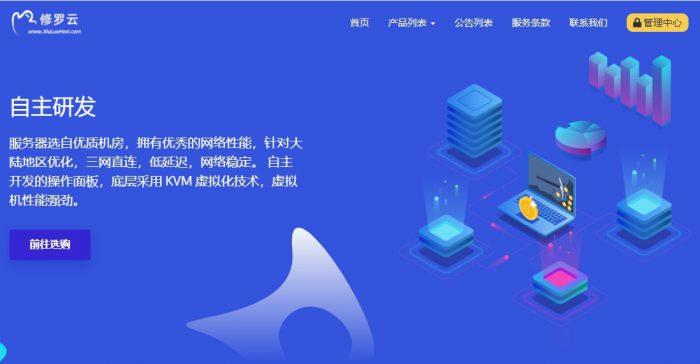
易探云330元/年,成都4核8G/200G硬盘/15M带宽,仅1888元/3年起
易探云服务器怎么样?易探云是国内一家云计算服务商家,致力香港云服务器、美国云服务器、国内外服务器租用及托管等互联网业务,目前主要地区为运作香港BGP、香港CN2、广东、北京、深圳等地区。目前,易探云推出的国内云服务器优惠活动,国内云服务器2核2G5M云服务器低至330元/年起;成都4核8G/200G硬盘/15M带宽,仅1888元/3年起!易探云便宜vps服务器配置推荐:易探云vps云主机,入门型云...
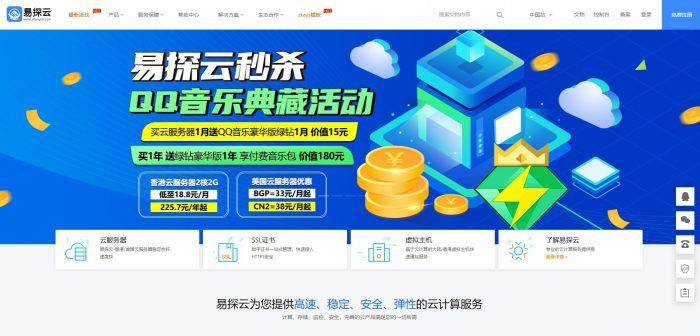
RackNerd($199/月),5IP,1x256G SSD+2x3THDD
我们先普及一下常识吧,每年9月的第一个星期一是美国劳工节。于是,有一些服务商会基于这些节日推出吸引用户的促销活动,比如RackNerd有推出四款洛杉矶和犹他州独立服务器,1G带宽、5个独立IP地址,可以配置Windows和Linux系统,如果有需要独立服务器的可以看看。第一、劳工节促销套餐这里有提供2个套餐。两个方案是选择犹他州的,有2个方案是可以选择洛杉矶机房的。CPU内存SSD硬盘配置流量价格...
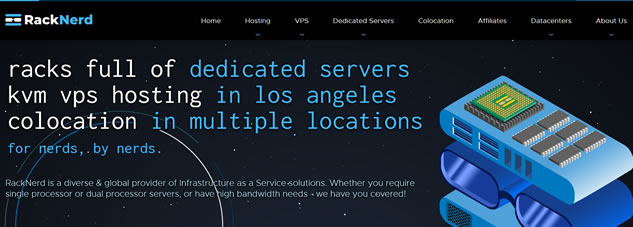
-
Soundcss芜湖三七互娱网络科技集团股份有限公司163yeahyeah邮箱和163邮箱的区别在哪里 那个好用美要求解锁iPhoneiphone美版解锁硬解大概需要多少钱啊美要求解锁iPhone美版解锁的iphone在大陆怎么用www.topit.mehttp://www.topit.me/ 中自己上传的照片如何删除degradeios温州商标注册温州注册公司在哪里注册厦门三五互联科技股份有限公司厦门三五互联科技股份有限公司怎么样?如何发帖子网上怎么发帖子?